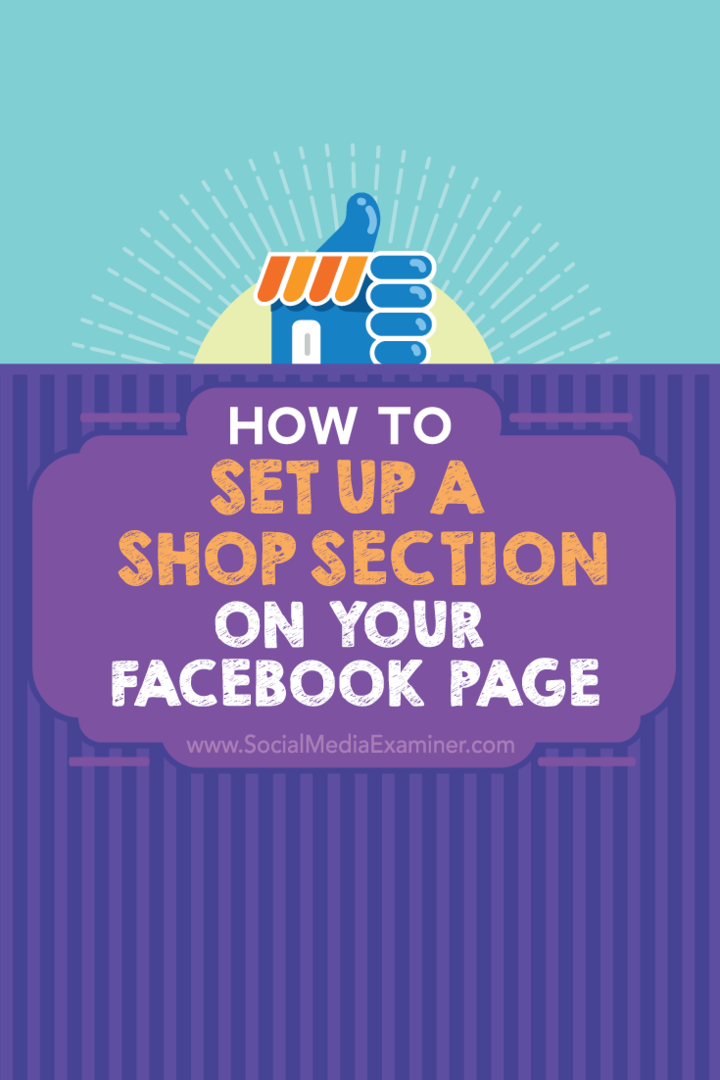Cara Mengatur Bagian Toko di Halaman Facebook Anda: Penguji Media Sosial
Facebook / / September 26, 2020
 Apakah bisnis Anda menjual produk?
Apakah bisnis Anda menjual produk?
Pernahkah Anda mempertimbangkan untuk mendirikan toko di Facebook?
Facebook memungkinkan Anda menambahkan bagian Toko ke halaman Facebook Anda sehingga pelanggan dapat membeli produk Anda langsung dari Facebook.
Dalam artikel ini Anda akan temukan cara menambahkan bagian Toko ke halaman Facebook Anda.
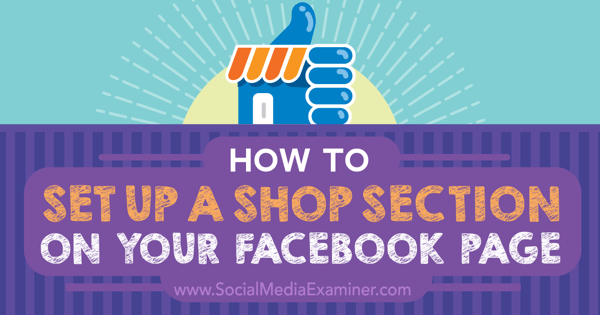
Dengarkan artikel ini:
Berlangganan dimana: Apple Podcast | Google Podcasts | Spotify | RSS
Gulir ke akhir artikel untuk tautan ke sumber daya penting yang disebutkan dalam episode ini.
Periksa apakah Anda Memiliki Akses ke Bagian Toko
Untuk mengetahui apakah Anda memiliki akses ke fitur Bagian Toko di halaman Facebook Anda, kunjungi halaman Anda dan cari tautan Tambahkan Bagian Toko di bawah foto sampul halaman Facebook Anda.
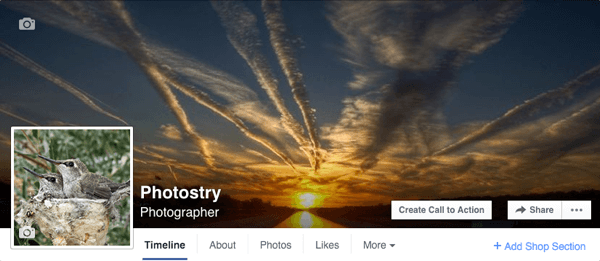
Anda dapat melihat bagian Toko beraksi di halaman Facebook seperti American Kennel Club, Produk Dasar, The Awkward Yeti, ARDO USA
Jika Anda seorang Shopify atau Bigcommerce pelanggan, Anda dapat mempelajari lebih lanjut tentang menjual di halaman Facebook Anda menggunakan tautan masing-masing.
Jadi, kabar baiknya adalah ini bukan fitur yang hanya tersedia untuk pengecer besar. Kabar buruknya adalah hal itu tampaknya muncul secara acak. Jika Anda memiliki tautan Tambahkan Bagian Toko di halaman Facebook Anda, ikuti langkah-langkah berikut untuk mulai menjual produk di halaman Anda.
# 1: Klik Tautan Tambahkan Bagian Toko
Mengklik tautan Tambahkan Bagian Toko akan menampilkan prompt yang menjelaskan apa yang memungkinkan Anda untuk melakukannya di bagian ini. Klik tombol Tambahkan Bagian Toko untuk melanjutkan.
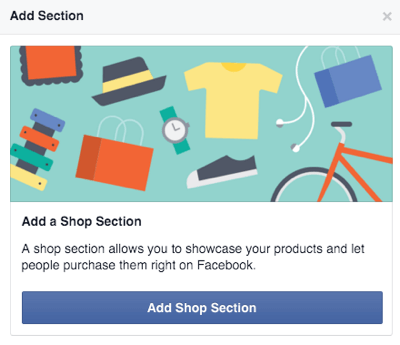
# 2: Setuju dengan Persyaratan dan Kebijakan Pedagang
Selanjutnya, Anda diminta untuk menyetujui Persyaratan dan Kebijakan Pedagang di Facebook. Pastikan untuk membaca ini kembali. Mereka menyertakan informasi penting tentang apa yang dapat Anda jual di halaman Facebook Anda, bagaimana masalahnya ditangani selama "tahap pengujian" peluncuran Bagian Toko, kebijakan pengembalian dan pengembalian uang, dan lainnya detailnya.
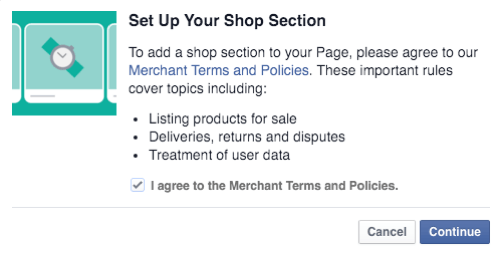
# 3: Tambahkan Detail Bisnis dan Pemrosesan Pembayaran
Setelah Anda menyetujui Persyaratan dan Kebijakan Pedagang, Anda akan memasukkan detail bisnis Anda dan menyiapkan pemrosesan pembayaran dengan Stripe. Jika Anda sudah memiliki akun Stripe, masuk ke akun itu terlebih dahulu, lalu klik tautan untuk terhubung ke akun Stripe yang ada. Jika tidak, Anda harus melakukannya buat akun Stripe dan kemudian lanjutkan dengan pengaturan berikut.
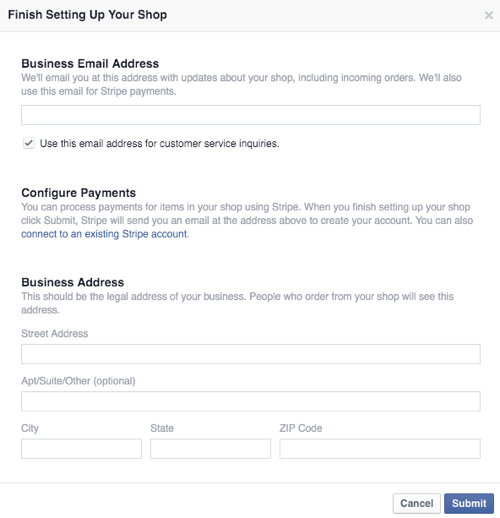
Setelah Anda menyelesaikan penyiapan ini, tombol ajakan bertindak Anda berubah menjadi tombol Belanja Sekarang, yang mengarahkan pengunjung laman ke bagian Toko Anda.
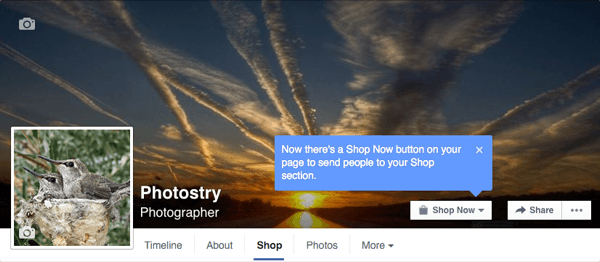
# 4: Jelaskan Apa yang Anda Jual
Selanjutnya, jelaskan apa yang dijual toko halaman Facebook Anda dalam 200 karakter atau kurang.

# 5: Tambahkan Produk ke Toko Anda
Sekarang Anda siap menambahkan produk ke toko Anda. Untuk melakukan ini, klik tombol Add Products.
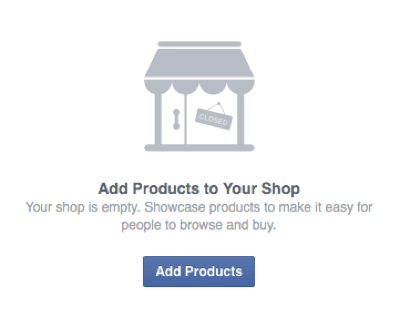
Anda kemudian akan bisa konfigurasikan detail berikut untuk setiap produk Anda.
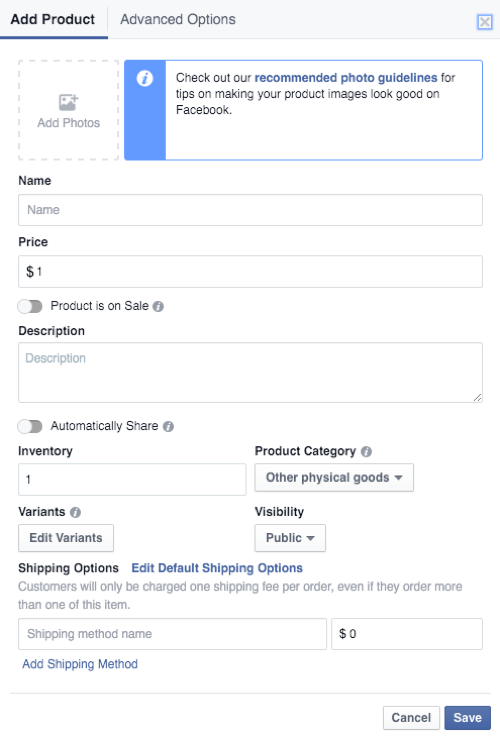
Kamu bisa temukan pedoman dan rekomendasi rinci Facebook untuk foto di halaman pedoman daftar produk. Mereka termasuk yang berikut:
- Anda harus memiliki satu gambar untuk setiap produk.
- Gambar harus merupakan gambar nyata produk, bukan representasi grafis, ilustrasi, atau ikon produk.
- Sebaiknya gambar berukuran minimal 1.024 x 1.024 piksel.
- Sebaiknya gambar produk memiliki latar belakang putih atau menangkap produk yang sedang digunakan dalam situasi kehidupan nyata.
- Gambar tidak boleh berisi teks (ajakan bertindak atau kode promosi), konten yang menyinggung, materi iklan atau promosi, tanda air, atau informasi yang sensitif terhadap waktu.
Anda juga harus melakukannya ikuti pedoman dan rekomendasi untuk deskripsi produk Anda. Mereka termasuk yang berikut:
- Deskripsi harus berkaitan dengan produk saja dan mudah dicerna, menggunakan kalimat pendek dan poin-poin.
- Deskripsi tidak boleh berisi HTML, nomor telepon, alamat email, judul panjang, tanda baca berlebihan, semua huruf besar atau kecil, spoiler buku atau film, atau tautan eksternal.
Terakhir, Anda akan menemukan beberapa pedoman dan rekomendasi tentang variasi produk. Singkatnya, Anda hanya dapat memiliki empat varian per produk dan variasi harus dieja, tidak disingkat. Misalnya, Anda harus mengatakan "Besar", bukan "L", untuk opsi ukuran.
Tab Opsi Lanjutan memungkinkan Anda untuk mengatur persentase pajak kustom. Perhatikan bahwa Facebook hanya menampilkan toko Anda kepada pelanggan di Amerika Serikat dan secara otomatis menghitung pajak berdasarkan lokasi tertentu. Anda dapat memasukkan tarif Anda sendiri, tetapi Anda bertanggung jawab atas keakuratannya.
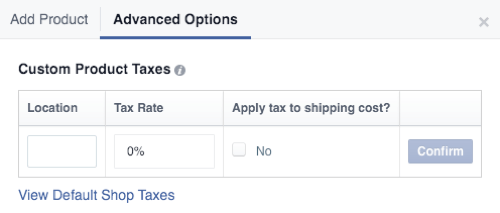
Setelah Anda mulai menambahkan produk, toko Anda akan mulai terlihat seperti ini.
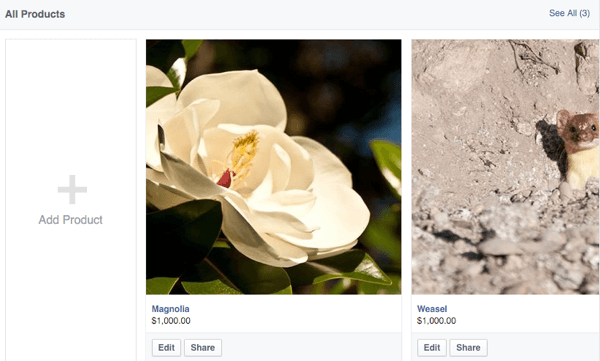
Produk awalnya mungkin ditandai "Dalam Peninjauan" (mirip dengan iklan) untuk memastikannya memenuhi Persyaratan dan Kebijakan Penjual, serta pedoman listingan produk. Jadi, meskipun Anda dapat melihatnya, publik mungkin tidak melihatnya sampai disetujui. Setelah disetujui, setiap daftar item akan terlihat seperti ini.
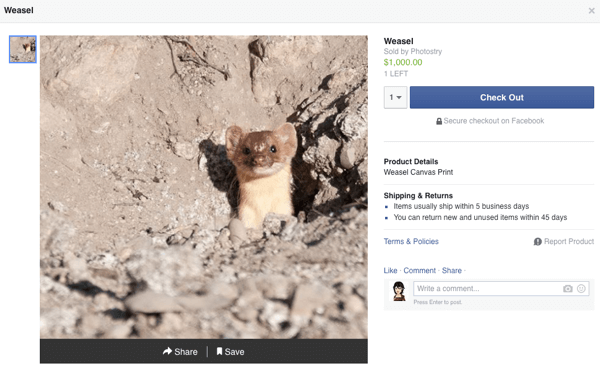
Perhatikan kebijakan pengiriman dan pengembalian default pada halaman item individu menyatakan bahwa barang harus dikirim dalam waktu lima hari kerja dan barang dapat dikembalikan dalam waktu 45 hari. Ini adalah kebijakan yang diwajibkan untuk semua halaman Facebook yang menggunakan bagian Toko dan tidak dapat diubah.
Jika Anda menghendaki tambahkan lebih banyak produk, pergi ke toko Anda dan klik pada blok Tambahkan Produk atau pergi ke Alat Penerbitan Anda dan akses bagian Toko di sana.
Dapatkan Pelatihan Pemasaran YouTube - Online!

Ingin meningkatkan keterlibatan dan penjualan Anda dengan YouTube? Kemudian bergabunglah dengan pertemuan ahli pemasaran YouTube terbesar dan terbaik saat mereka berbagi strategi yang telah terbukti. Anda akan menerima petunjuk langsung langkah demi langkah yang difokuskan pada Strategi YouTube, pembuatan video, dan iklan YouTube. Menjadi pahlawan pemasaran YouTube untuk perusahaan dan klien Anda saat Anda menerapkan strategi yang mendapatkan hasil yang terbukti. Ini adalah acara pelatihan online langsung dari teman-teman Anda di Penguji Media Sosial.
KLIK DI SINI UNTUK RINCIAN - PENJUALAN BERAKHIR 22 SEPTEMBER!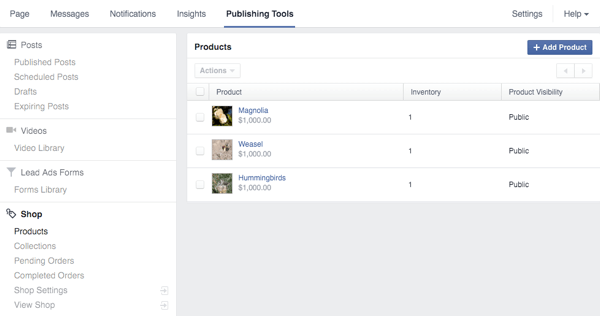
# 6: Buat Koleksi
Jika Anda memiliki banyak jenis produk, Anda memiliki opsi untuk membuat koleksi mengatur produk Anda. Opsi ini akan ditampilkan di bawah produk Anda setelah Anda mulai menambahkannya ke toko Anda.
Saat kamu klik tombol Tambahkan Koleksi, Anda akan diarahkan ke bagian Toko di Alat Penerbitan Anda. Kamu akan lihat koleksi Produk Unggulan yang sudah ada tempat Anda dapat menambahkan produk terbaik Anda.
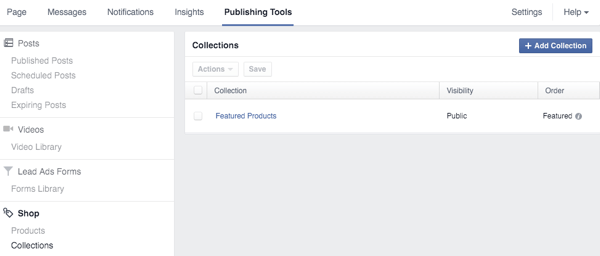
Untuk menambahkan produk ke koleksi Produk Unggulan, klik koleksi dan kemudian klik tombol Add Products. Pilih produk mana yang ingin ditambahkan ke koleksi Anda dan klik Tambahkan.
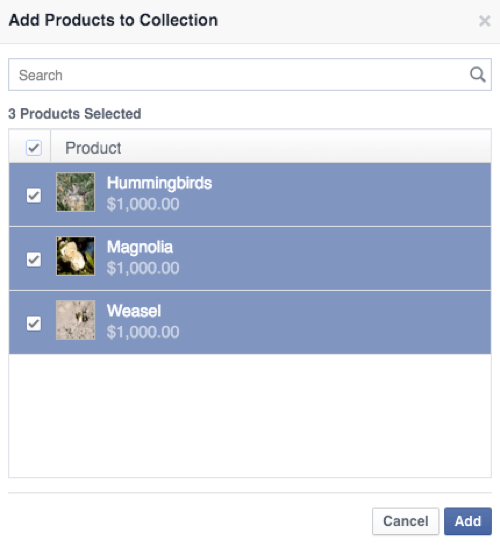
Produk pertama dalam koleksi Produk Unggulan Anda akan muncul di atas garis waktu di halaman Facebook Anda.
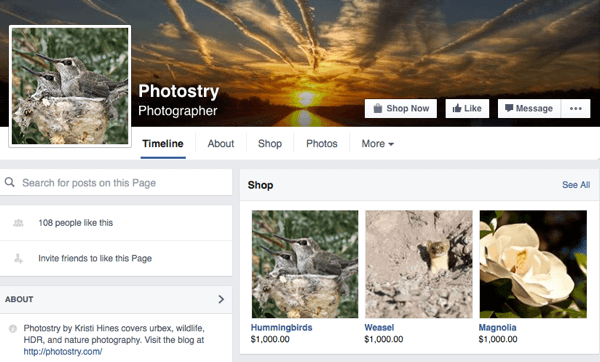
Produk ini juga akan muncul pertama kali di toko Anda, berdasarkan pesanan yang Anda atur di koleksi Produk Unggulan Anda.
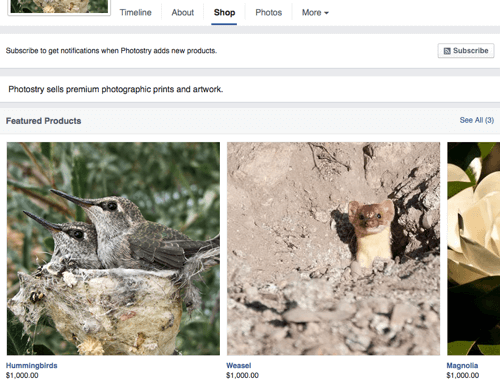
Perhatikan bahwa pengunjung toko Anda juga mendapatkan opsi untuk berlangganan untuk mendapatkan pemberitahuan saat Anda menambahkan produk baru.
# 7: Akses Pengaturan Toko Anda
Untuk mengakses pengaturan toko Anda, klik link toko Anda dari menu halaman Anda lalu klik pada ikon roda pengaturan untuk mendapatkan opsi menu berikut.
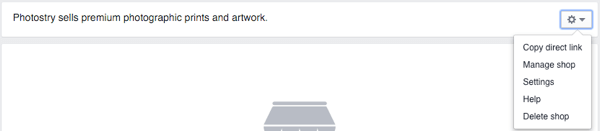
Opsi Salin Tautan Langsung memberi Anda tautan ke toko halaman Facebook Anda yang dapat Anda bagikan. Ini akan terlihat seperti ini: http://www.facebook.com/photostry/shop/. (Anda dapat mengunjungi halaman ini untuk melihat tampilannya, tetapi tidak satu pun dari item ini yang benar-benar dijual.)
Opsi Kelola Toko membawa Anda ke Alat Penerbitan, di mana Anda akan menemukan bagian baru untuk toko Anda. Nah, kamu bisa tambahkan produk dan koleksi produk untuk mengelompokkan produk Anda.
Opsi Pengaturan membawa Anda ke pengaturan utama toko Anda, di mana Anda bisa perbarui alamat email, alamat bisnis, dan akun Stripe Anda.
Opsi Bantuan membawa Anda ke FAQ Bagian Toko dimana kamu bisa pelajari lebih lanjut tentang mendirikan toko Anda sendiri. Jika Anda memilih untuk tidak lagi menjual produk di halaman Facebook Anda, Anda bisa gunakan opsi Hapus Toko.
# 8: Kelola Pesanan Anda
Saat kamu terima pesanan pertama Anda, kamu akan dapatkan notifikasi. Kamu bisa meninjau dan mengelola pesanan Anda yang tertunda dan selesai di Alat Penerbitan Anda di bawah bagian Toko.
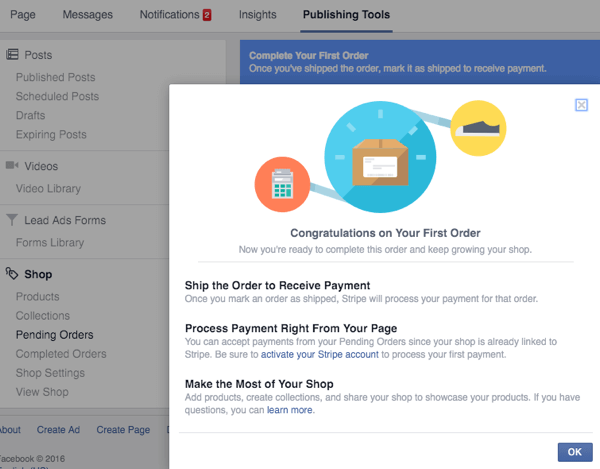
Begitu Anda tutup pemberitahuan pesanan pertama Anda, kamu akan lihat daftar pesanan Anda yang tertunda. Klik pesanan individu untuk melihat detail tambahan, seperti preferensi dan alamat pengiriman pembeli. Anda juga bisa hubungi pembeli jika Anda membutuhkan informasi tambahan sementara pesanan menunggu keputusan atau setelah selesai.
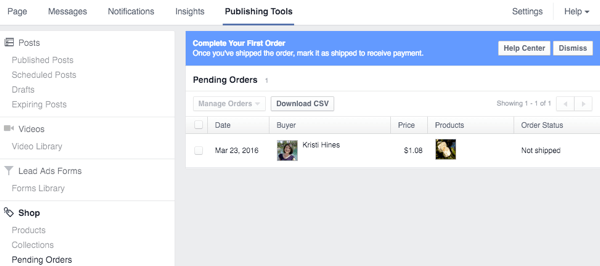
Kamu harus kirimkan pesanan sebelum Stripe memproses pembayaran Anda. Setelah Anda mengklik pesanan, klik tombol Mark as Shipped dan masukkan nomor pelacakan (jika ada). Kemudian pembayaran pelanggan melalui Stripe akan diproses. Pesanan akan pindah ke menunggu keputusan dan inventaris Anda akan diperbarui sesuai dengan itu.
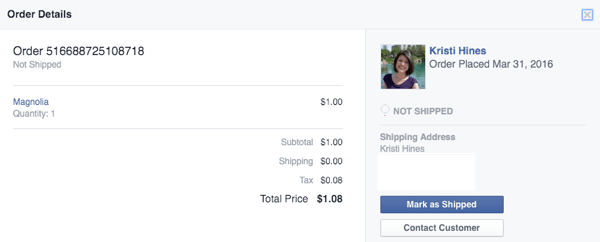
Jika Anda memiliki pertanyaan tentang bagian Toko Facebook, hubungi Dukungan Facebook menggunakan Pengiklan Facebook dan halaman Sumber Daya Bisnis melalui obrolan langsung atau email.
Berbelanja di Halaman Facebook Dari Perspektif Pelanggan
Dari sudut pandang pelanggan, berbelanja di bagian Toko pada halaman Facebook Anda akan menjadi sederhana. Saat mereka mengklik produk dan mengklik tombol Check Out, mereka harus memasukkan informasi pengiriman jika ini adalah pertama kalinya mereka melakukan pembelian di Facebook.
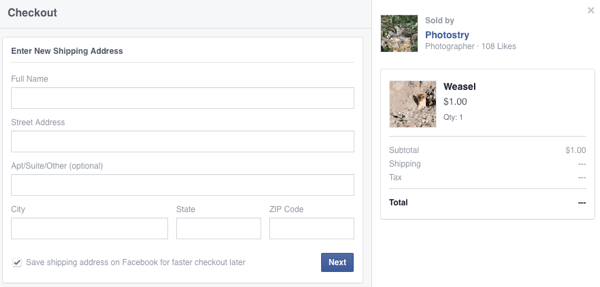
Setelah mereka mengeklik Berikutnya, mereka akan memasukkan email, nomor telepon, dan informasi kartu kredit mereka dan melakukan pemesanan. Setelah pembelian selesai, mereka akan menerima konfirmasi plus rekomendasi untuk produk lain yang akan dijual di halaman Facebook Anda.
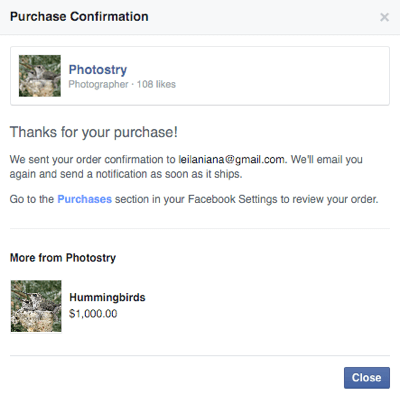
Pelanggan dapat mengunjungi bagian Pembelian (Pembayaran) di pengaturan Facebook mereka untuk melihat pesanan mereka.
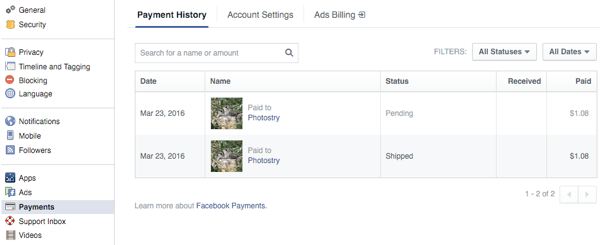
Saat mereka mengeklik pesanan individu, mereka memiliki opsi untuk meninjau detail pesanan, menghubungi penjual, memulai pengembalian, atau memulai pertukaran. Mereka juga akan mendapatkan notifikasi saat ada pembaruan pada pesanan.
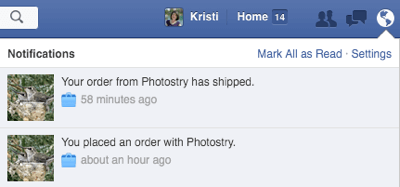
Pesanan yang dilakukan melalui bagian Toko yang diberdayakan oleh Shopify atau Bigcommerce mungkin sedikit berbeda.
Ingin lebih seperti ini? Jelajahi Facebook untuk Bisnis!
Kesimpulannya
Fitur ini adalah cara menarik lainnya agar bisnis dapat lebih meningkatkan ROI halaman Facebook mereka. Berhati-hatilah agar fitur ini tersedia di halaman Facebook Anda jika Anda menjual produk fisik.
Bagaimana menurut anda? Apakah fitur ini tersedia untuk Anda? Apakah Anda berencana menambahkan toko ke halaman Facebook Anda? Beri tahu kami pengalaman Anda dengan fitur ini di komentar!